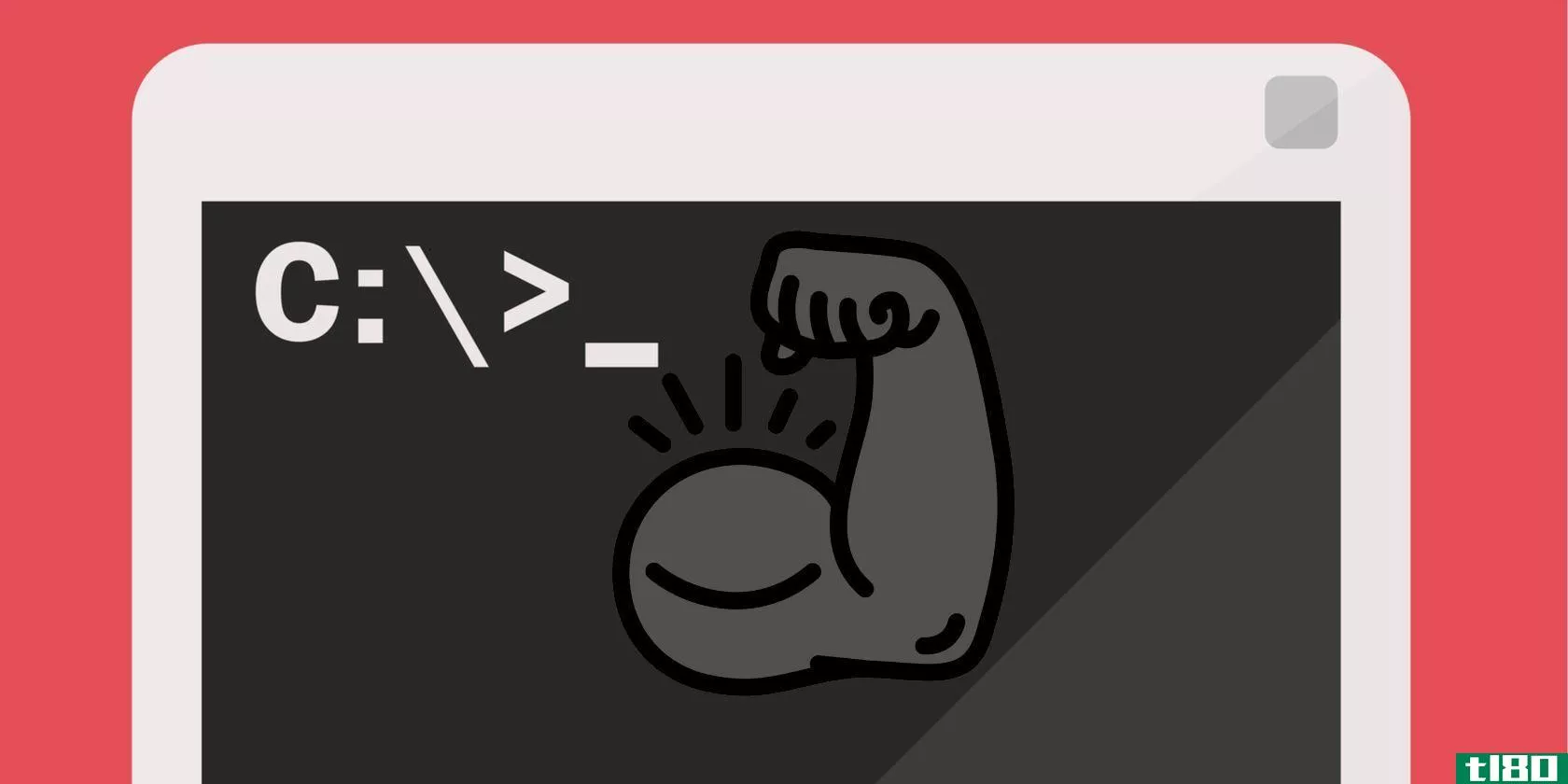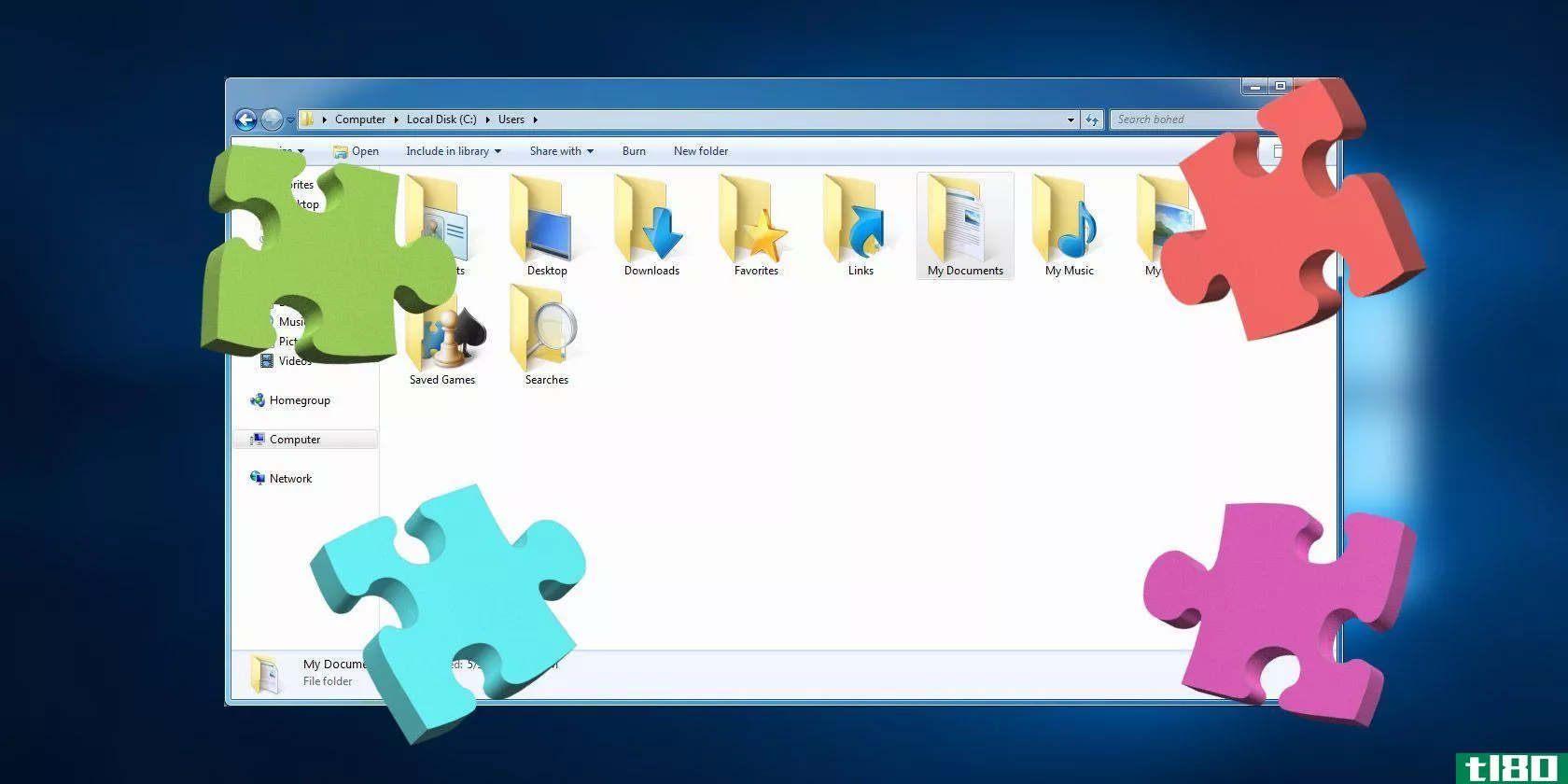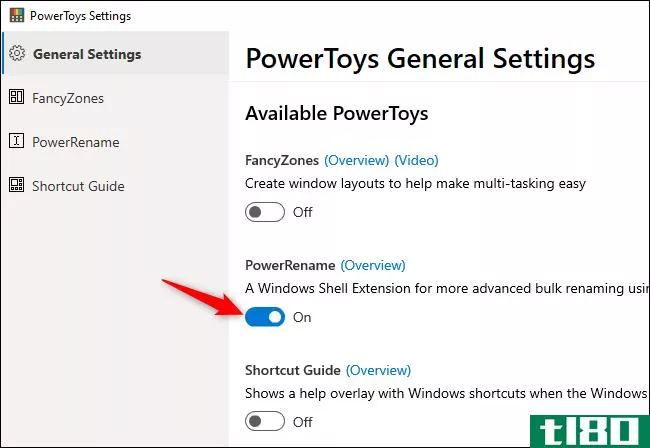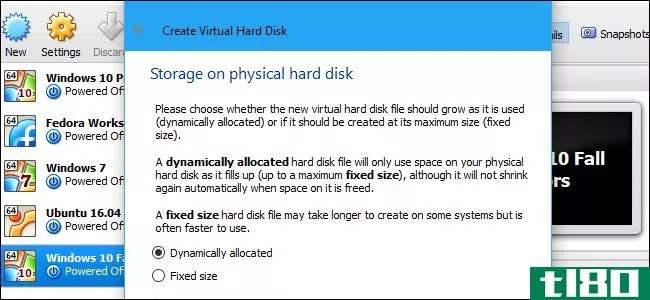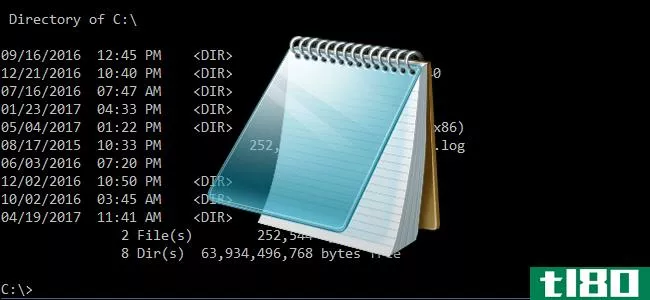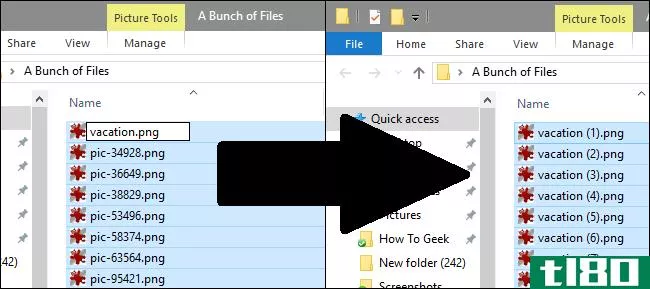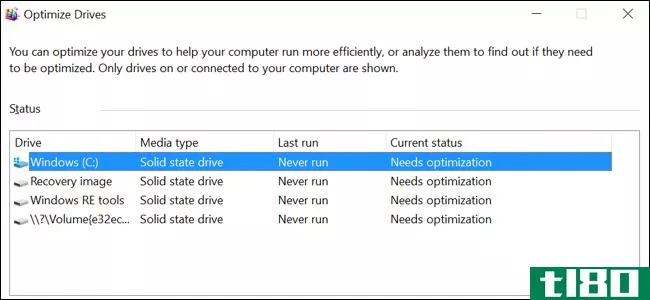如何在windows命令提示符下使用label重命名驱动器

Label是另一个方便的工具,您可以通过命令提示符应用程序使用它。顾名思义,它的主要功能是编辑磁盘标签,如果您使用许多外部驱动器或映射的驱动器,并且希望为它们添加标签以供特定用途,则这一功能非常有用。
一点关于标签
此工具最初设计用于标记软盘驱动器,但随着技术的发展,标签工具也随之发展,以至于它还可以用于标记HDD、外部HDD、SSD、USB设备和映射的网络驱动器。
在标记卷时,有一些限制。如果要标记FAT卷,则可以使用11个字符,而NTFS卷最多可以使用32个字符。标签不能包含制表符,但可以使用空格。如果要标记NTFS驱动器,可以使用所有字符,但是FAT卷不能使用以下字符标记:
* ? / \ | . , ; : + = [ ] < > "标签的开关和参数
有两个主开关可用于标签工具,它们是:
- /MP–此开关告诉label您正在使用的卷应被视为装载点或卷名。
- /? –第二个开关用于需要标签工具帮助时。
为标签工具输入命令时,需要定义三个参数。具体如下。
- 驱动器–在这里输入要命名的驱动器的字母。
- Label–此参数用于指定新卷名。
- Volume–Volume参数是驱动器号、装入点或卷名。如果指定卷名,则不需要使用/MP开关。
标签的语法
像命令提示符中的每个工具一样,您需要知道如何使用正确的语法输入命令。标签工具将要求您使用以下语法。有关命令元素的更多信息,请参阅上一节。
LABEL [/MP][volume] [drive:][label]让我们练习一下
首先,我们建议您在本教程中使用闪存驱动器并将其连接到计算机。在闪存驱动器上练习后,您可以继续学习更多的卷。现在需要打开一个提升的命令提示符窗口。在Windows 7和10中打开“开始”菜单,或在Windows 8中打开“搜索”功能并搜索CMD。接下来,右键单击它,然后按“以管理员身份运行”。虽然您不需要打开提升的命令提示符窗口,但它将帮助您避免任何烦人的确认对话框。
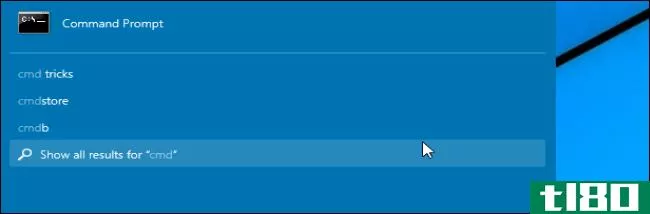
现在,您已经打开了一个提升的命令提示符窗口,可以为驱动器添加标签了。让我们将内部硬盘上的标签改为“HTG规则”。记住,将本教程中显示的驱动器盘符替换为与闪存驱动器对应的盘符,或任何要标记的驱动器。
label C:HTG Rules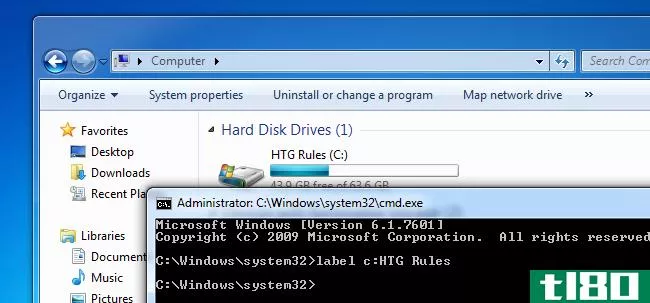
按enter键后,可以转到“我的电脑”文件夹,查看所做的更改。您的驱动器现在应该被标记为“HTG规则”-当然,它将适用于除光盘以外的任何驱动器。
图片来源:Flickr上的JD Hancock
- 发表于 2021-04-11 02:09
- 阅读 ( 159 )
- 分类:互联网
你可能感兴趣的文章
如何修复windows中的磁盘i/o错误
... 按Windows键+X打开快速访问菜单,然后选择命令提示符(管理)。如果命令提示符选项不再存在(由PowerShell替代),不用担心。只需在“开始”菜单中搜索命令提示符,然后右键单击并选择“以管理员身份运行”。 ...
- 发布于 2021-03-11 18:14
- 阅读 ( 709 )
您应该知道的基本windows cmd命令
对大多数人来说,命令提示符是Windows操作系统的一个有点可怕的装饰。界面是黑色的,暗淡的,没有太多的帮助。与Windows界面的其他部分相比,它似乎是空的。尽管命令提示符给人的第一印象不太好,但它是Windows系统中最强大...
- 发布于 2021-03-15 18:07
- 阅读 ( 332 )
文件扩展名指南:如何修复和批量重命名文件
... 请注意,您可能需要为xcopy命令运行提升的命令提示符(具有管理员权限)。在Windows10中,右键单击“开始”按钮并选择“命令提示符(Admin)”。您可以使用cd命令手动导航到文件夹,后跟文件夹路径,例如cd C:\Users\yo...
- 发布于 2021-03-17 01:25
- 阅读 ( 337 )
用于文件管理的10个最佳windows文件资源管理器扩展名
...同的位置。Windows有这个功能,但是它需要一些Windows命令提示符的技巧。 ...
- 发布于 2021-03-22 02:04
- 阅读 ( 238 )
如何修复windows10中的“系统线程异常未处理”bsod停止码
... 以管理员身份运行命令提示符 在控制台中,键入DISM/Online/Cleanup Image/ScanHealth,然后按Enter键。 等待Windows完成扫描。然后键入DISM/Online/Cleanup image/RestoreHealth ...
- 发布于 2021-03-26 15:51
- 阅读 ( 266 )
如何修复Windows10中的“重置电脑时出现问题”错误
... 您必须通过Windows命令提示符sfc/scan命令运行系统文件检查器。 ...
- 发布于 2021-03-28 04:17
- 阅读 ( 321 )
7修复了“windows无法完成格式化”错误
...按Win+R打开“运行”对话框并输入diskpart。确认出现的UAC提示符,然后您将看到一个命令提示符界面。 ...
- 发布于 2021-03-30 18:04
- 阅读 ( 251 )
Windows10中重命名文件和文件夹的6种方法
...新名称。 使用命令提示重命名文件和文件夹 如果在命令提示符下感觉更舒服,可以使用ren命令轻松地重命名文件或文件夹。 在所需目录中打开命令提示符的最快方法之一是从文件资源管理器。首先,打开文件资源管理器并导...
- 发布于 2021-04-02 09:15
- 阅读 ( 261 )
免费下载:微软批量重命名powertoy
...通常过于复杂,文件资源管理器的内置选项也有限。命令提示符和PowerShell提供了许多选项,但是您必须精通命令行才能利用它们。PowerRename提供了一个用户友好的批量重命名工具,很高兴看到微软提供了它。 相关:如何在Windows...
- 发布于 2021-04-03 00:24
- 阅读 ( 167 )